 組合件環狀複製排列
組合件環狀複製排列
![]()
![]()
![]()
相對於一個軸複製排列所選圖元。關於建立線性複製排列的詳細資訊,請參考組合件線性複製排列。
- 按一下
 。
。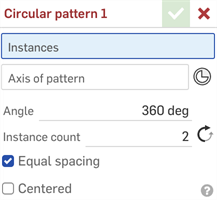
- 在選擇了「實例」欄位的情況下,選擇要複製排列的實例 (零件、次組合件、草圖或曲面)。在工作區或實例清單中按一下來選擇圖元。
- 選取「複製排列軸」的欄位,然後選擇圖元的邊線、面、結合連接器或是圓錐或圓柱面來放置複製排列。
- 在選取了複製排列軸欄位的情況下,再選擇零件的邊線、面、或是圓錐或圓柱面,線性草圖圖元或結合連接器 (隱含或明確的) 來相對其放置複製排列的零件。
若要選擇隱含的結合連接器,請按一下 。在選擇了結合連接器之後,於對話方塊中按一下「結合連接器」圖示 (下圖中以藍色輪廓線框出) 來開啟結合連接器對話方塊,然後根據需要進行編輯:
。在選擇了結合連接器之後,於對話方塊中按一下「結合連接器」圖示 (下圖中以藍色輪廓線框出) 來開啟結合連接器對話方塊,然後根據需要進行編輯: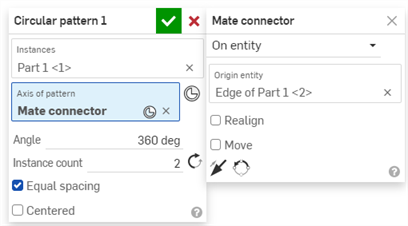
- 在「角度」欄位中輸入複製排列實例間的角度距離。
- 在實例數量欄位中設定您複製排列的實例數量。您所能使用的最少實例數是 1。
- 按一下反向箭頭的圖示來變更複製排列的方向。
- 按一下來設定同等間距。
- 按一下
 。
。
步驟
- Tap
 .
.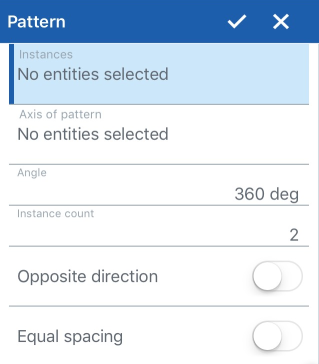
- 在選擇了實例欄位的情況下,選擇要複製排列的實例 (零件或次組合件)。在圖形區域或「實例」清單中輕觸來選擇圖元。
- 選取複製排列軸的欄位,然後選擇零件的邊線、面、結合連接器或是圓錐或圓柱面來放置複製排列。
- 在角度欄位中輸入複製排列實例間的角度距離。
- 在實例數量欄位中,設定您複製排列實例的數量。
- 輕觸「相反方向」來變更複製排列的方向。
- 輕觸來設定同等間距。
- 輕觸核取記號來儲存您的動作。
如果您建立複製排列的圖元是在一個群組中的,則新的實例也會在該群組中。關於群組的詳細資訊請參考群組。
步驟
- 輕觸
 。
。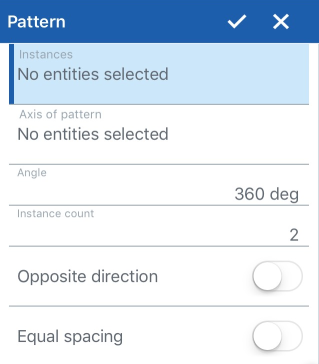
- 在選擇了實例欄位的情況下,選擇要複製排列的實例 (零件或次組合件)。在圖形區域或「實例」清單中輕觸來選擇圖元。
- 選取複製排列軸的欄位,然後選擇零件的邊線、面、結合連接器或是圓錐或圓柱面來放置複製排列。
- 在角度欄位中輸入複製排列實例間的角度距離。
- 在實例數量欄位中,設定您複製排列實例的數量。
- 輕觸「相反方向」來變更複製排列的方向。
- 輕觸來設定同等間距。
- 輕觸核取記號來儲存您的動作。
如果您建立複製排列的圖元是在一個群組中的,則新的實例也會在該群組中。關於群組的詳細資訊請參考群組。